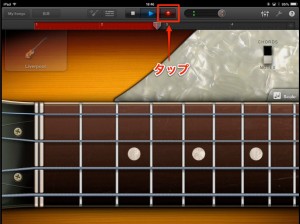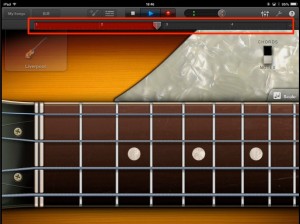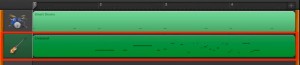リアルタイムレコーディング GarageBand iOS 使い方
直接タップして打ち込む
Bassの基本概念を把握した後は、いよいよ打ち込みへ入っていきましょう。
ここで用語をご紹介します。
打ち込みには大きく分け2種あります。
- 「リアルタイムレコーディング」 : 直接演奏して打ち込みます
- 「ステップレコーディング」 : 音を1つ1つ書いて打ち込みます
ここでの解説は直接タップで打ち込みを行う「リアルタイムレコーディング」です。
リアルタイムレコーディング 方法
方法は簡単です。
赤囲みの「レコーディングボタン」をタップします。
表示されている小節間がレコーディングされます。
気に入らない場合は、上から何度もレコーディングを繰り返すことができます。
アレンジ画面を見てみると、しっかりとレコーディングされていますね。
これが「リアルタイムレコーディング」です。
簡単ですよね?
ただ「少しずれている」「音の長さがいまいち。。」など
それぞれ反省点があると思います。
ご安心ください。ここからがDTMの便利で凄い所です。
これらを全て修正できてしまいます!!
次項ではこの辺りの修正編集を解説していきます。